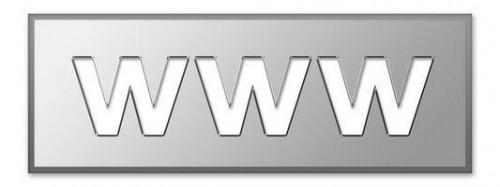Adobe GoLive 9 Tutorial
Adobe GoLive 9 wurde im April 2008 von Dreamweaver in Adobes Produktlinie ersetzt, aber wenn Sie haben oder Sie eine Kopie des Go-Spiels finden, es ist immer noch eine einfache Möglichkeit zum Erstellen einer neuen Website. Verwenden Sie GoLives intuitiven Symbolleisten, um eine Website ohne Kenntnisse von HTML zu bauen. Mit GoLive ist ähnlich wie mit einem Grafikprogramm bearbeiten und sieht die Tools vertraut, wer Adobes anderen Softwareprodukten verwendet hat.
Anweisungen
1 Richten Sie einen Ordner für Ihre Webdateien speichern. Platzieren Sie den Ordner irgendwo, den Sie leicht finden können, sobald Sie anfangen, zu arbeiten. Sie sollten auch die Bilder, Dateien oder Bilder, die Sie zu Ihrer Website hinzufügen und legen Sie sie in diesem Ordner zu sammeln.
2 GoLive 9 und öffnen Sie "dann"Neu..."um eine neue Website Erstellen Datei". Sie können eine neue Seite oder eine neue Website, je nach Bedarf hinzufügen.
3 Schließen Sie der "Assistent" ab, wenn Sie sich entschieden haben "Neue Seite". Sie nennen Ihre Website und wählen Sie den Ordner zum Speichern Ihrer Dateien. Sie können FTP-Einstellungen automatisch Ihre Website Laden einrichten. Wenn Sie auf "Neue Seite" ausgewählt haben, werden Sie diesen Schritt überspringen.
4 Erstellen Sie Ihr Design in das leere Fenster, das erscheint. Fügen Sie Elemente und Text, genau wie auf Ihrer fertigen Seite angezeigt werden soll. Legen Sie Links und Bilder durch Anklicken des entsprechenden Icons auf der Symbolleiste und im Anschluss an die Anweisungen zum Hinzufügen von Elementen.
5 Fügen Sie erweiterte Optionen wie Webformulare durch Öffnen der entsprechenden Toolboxes aus dem Menü "Fenster" in der oberen Symbolleiste hinzu. GoLive bietet leicht verständliche Anweisungen, um Sie durch den Vorgang des Hinzufügens von Formularen führen. Sie können auch CSS-Elemente hinzufügen, mithilfe des CSS-Werkzeuge-Fensters.
6 Speichern Sie die Änderungen und Hochladen Sie die Website. Zu laden, gehen Sie auf "Datei", "Server" und wählen "Connect to FTP..." Sie werden die FTP-Login-Informationen, die Ihnen von Ihrem Web-Host eingeben. Sobald Sie diese Informationen eingegeben haben können Sie in Zukunft direkt von GoLive hochladen.